Dohoda
Na našich webových stránkach používame súbory cookie, aby sme vám poskytli čo najlepšie služby. Kliknutím na "Prijať všetko" súhlasíte s používaním všetkých súborov cookie a s našimi zásadami ochrany osobných údajov.
Obálka na dokumenty
Chcete zhromaždiť niekoľko dokumentov v priečinku a odoslať ich na podpísanie? Obálka na dokumenty vám tento proces digitálne veľmi uľahčí a pomôže vám vytvoriť poriadok.
Aktualizované dňa 31.05.2023
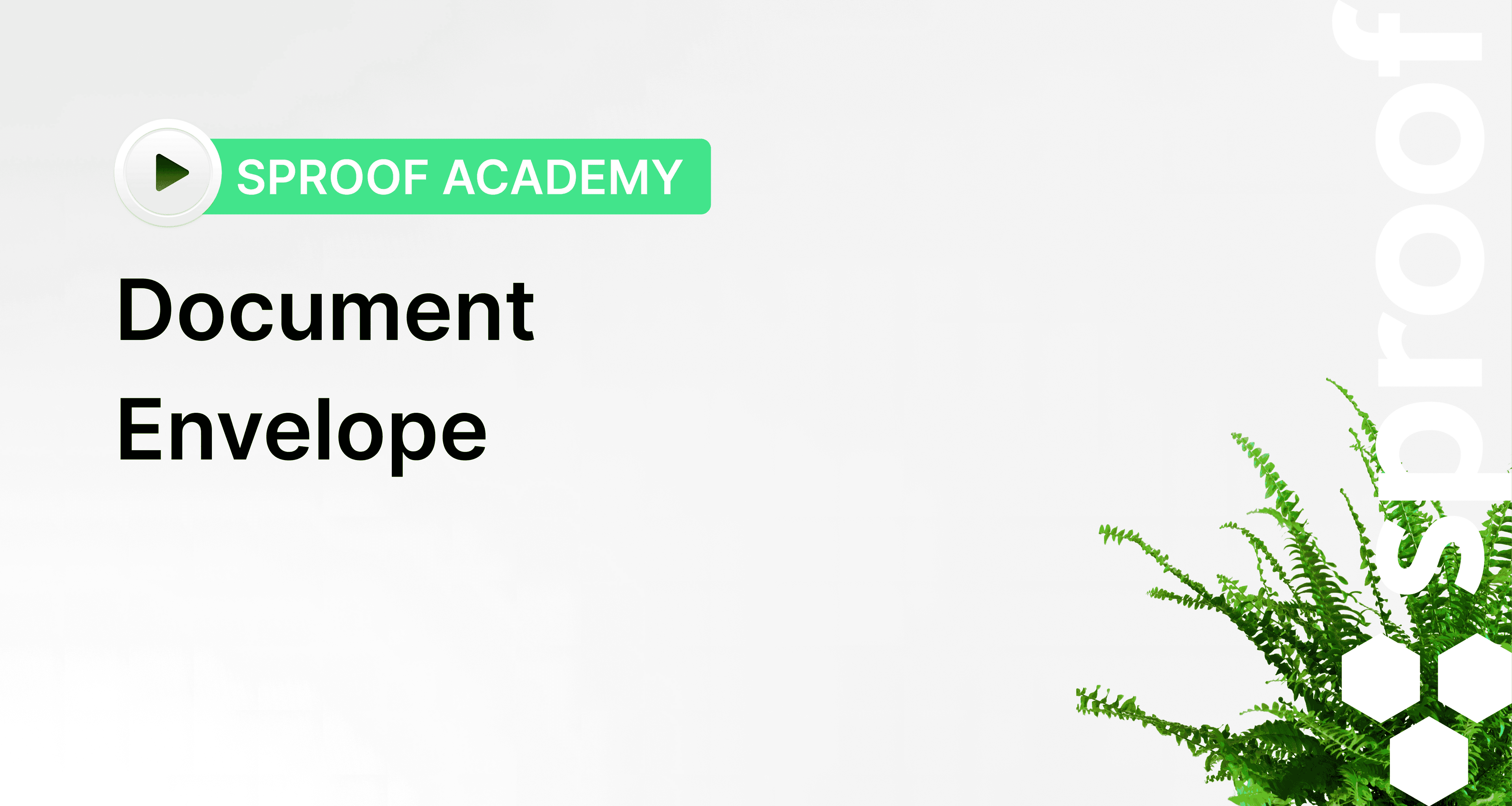
Referencie a súvisiace odkazy:
- Návod na podpisovanie sa
- Návod na zhromažďovanie podpisov (bez pracovného postupu )
- Návod na zhromažďovanie podpisov (s pracovným postupom )

Krok za krokom
V tomto návode vám ukážeme, ako sprevádzkovať priečinok dokumentov.
Kliknite na "Nahrať dokument" ako zvyčajne. Teraz môžete vybrať a nahrať toľko dokumentov, koľko chcete.
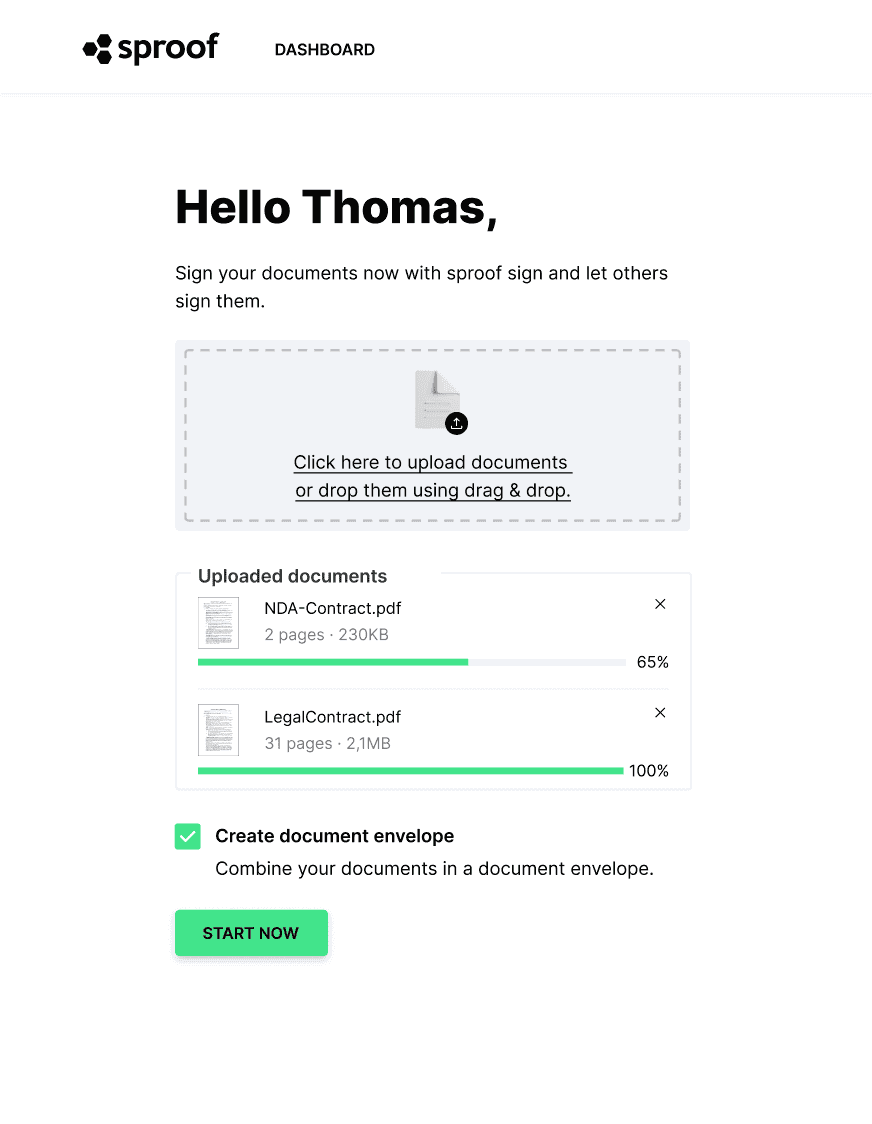
Začiarknutím políčka "Vytvoriť priečinok dokumentov" spojíte čerstvo nahrané dokumenty do priečinka dokumentov a dáte mu názov. Dokumenty budú v paneli riadenia príslušne označené názvom priečinka.
Poznámka: Ak toto začiarkavacie políčko nie je začiarknuté, všetky dokumenty budú v prístrojovom paneli nahrané ako samostatné dokumenty a nebudú spojené dohromady.
Kliknite na tlačidlo "Start Now" (Spustiť) a ocitnete sa v zobrazení editora nového priečinka.
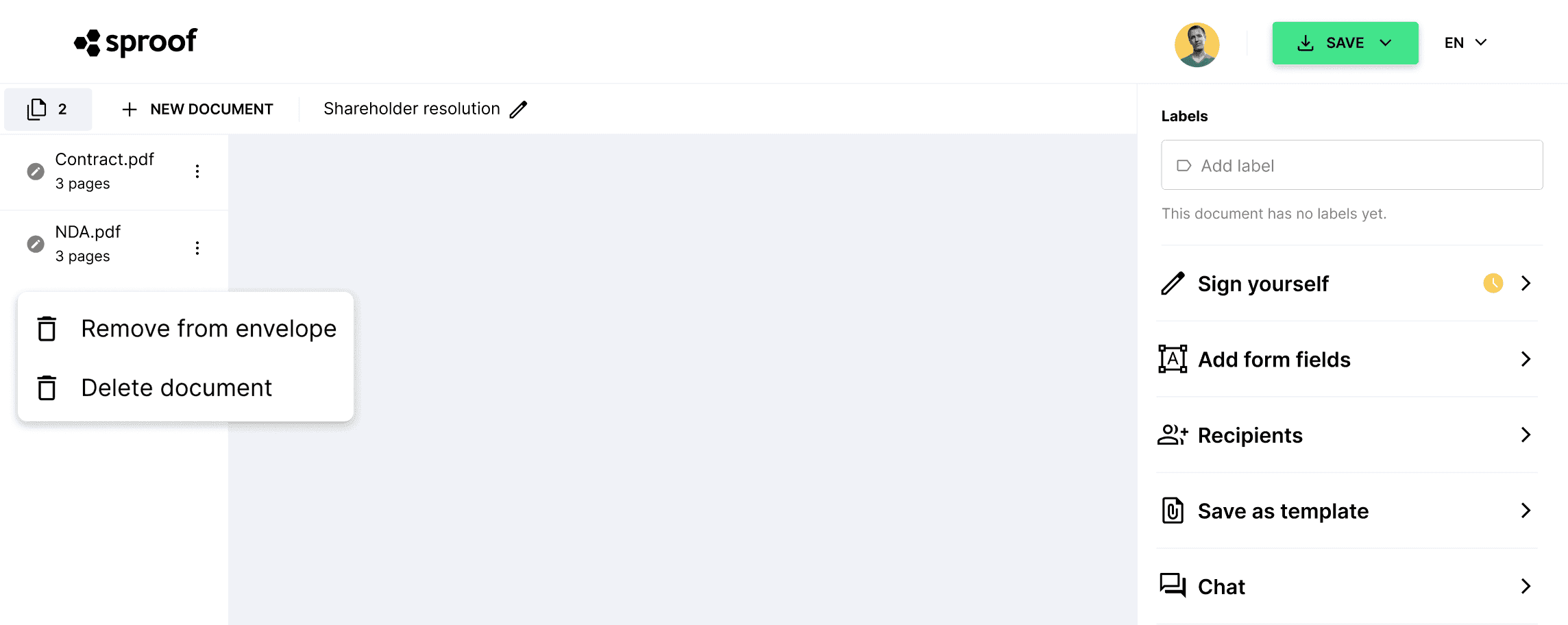
Vľavo vidíte dokumenty obsiahnuté v priečinku a nad nimi počet dokumentov. Kliknutím na príslušný dokument môžete prechádzať medzi súbormi tam a späť.
Ak chcete do priečinka pridať ďalšie dokumenty, kliknite na položku "Nový dokument" v ľavom hornom rohu a vyberte požadované súbory.
Názov priečinka môžete kedykoľvek upraviť kliknutím na ikonu ceruzky vedľa názvu.
Kliknutím na tri bodky môžete dokument z priečinka odstrániť alebo ho úplne vymazať.
V pravej časti sa môžete ako zvyčajne podpísať, pozvať ľudí na podpis, definovať zástupné znaky, použiť formulárové polia, uložiť aktuálny dokument ako šablónu alebo ho stiahnuť.
Poznámka: V súčasnosti sa dokumenty stále musia podpisovať jednotlivo. To znamená, že po umiestnení podpisovej karty je potrebné kliknúť na tlačidlo "Podpísať teraz". Toto sa musí opakovať pre každý dokument v priečinku, ktorý sa má podpísať.

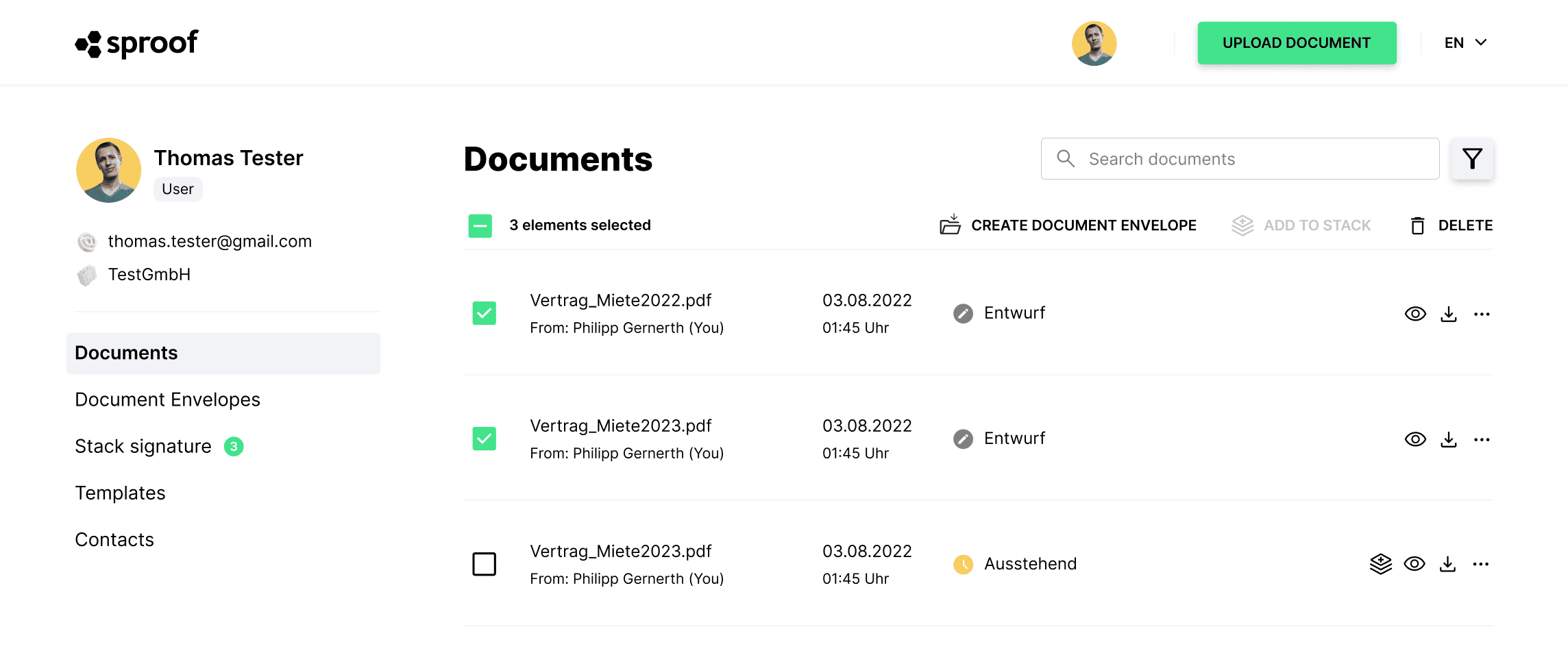
Ďalší spôsob vytvorenia priečinka dokumentov je v zobrazení Ovládací panel. Vyberte už nahrané dokumenty a kliknite na "Vytvoriť priečinok dokumentov" v hornej časti. Dokument pritom nesmie byť zaradený do žiadneho iného priečinka, čo je vidieť na štítku nad dokumentom.
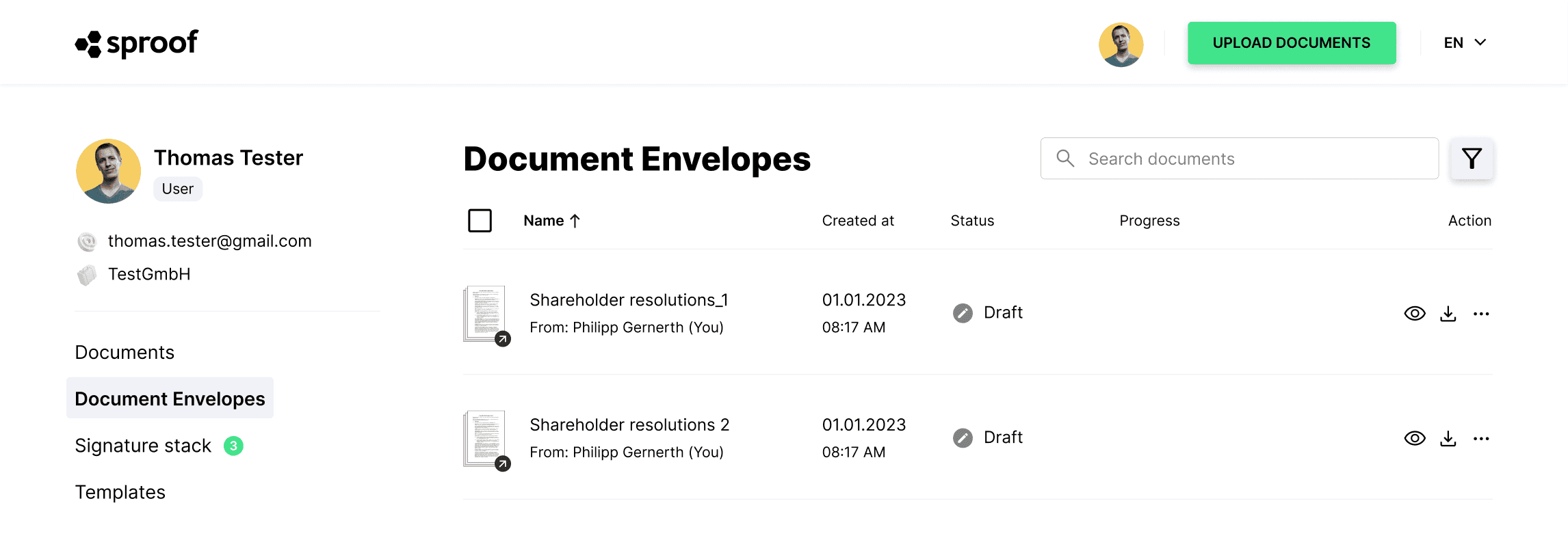
Všetky zložky dokumentov nájdete v ponuke na ľavej strane na karte s rovnakým názvom. Tu môžete vidieť stav a priebeh, zobraziť podrobnosti, ako aj náhľad. Priečinok môžete premenovať alebo vymazať. Kliknutím na názov priečinka alebo na akčné pole "Otvoriť v editore" sa priečinok otvorí a môžete ho používať.